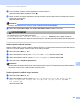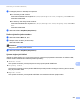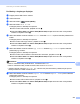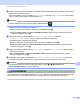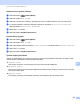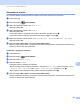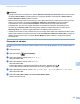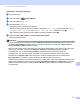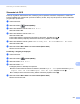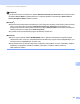Software User's Guide
Table Of Contents
- PŘÍRUČKA UŽIVATELE PROGRAMŮ
- Obsah
- Oddíl I: Ovládací klávesy tiskárny
- Oddíl II: Windows®
- 2 Tisk
- Použití ovladače tiskárny Brother
- Tisk dokumentu
- Oboustranný tisk
- Současné skenování, tisk a faxování
- Nastavení ovladače tiskárny
- Přístup k nastavení ovladače tiskárny
- Vlastnosti v ovladači tiskárny Windows®
- Záložka Základní
- Záložka Pokročilé
- Záložka Příslušenství
- Podpora
- Funkce ovladače tiskárny BR-Script 3 (emulace jazyka PostScript® 3™)
- Status Monitor
- 3 Skenování
- Skenování dokumentu pomocí ovladače TWAIN
- Skenování dokumentu pomocí ovladače WIA (Windows® XP/Windows Vista®/Windows® 7)
- Skenování dokumentu při použití ovladače WIA (uživatelé aplikace Windows Photo Gallery a Windows Fax a skenování)
- Použití ScanSoft™ PaperPort™ 12SE s OCR by NUANCE™
- 4 ControlCenter4
- Souhrn
- Používání ControlCenter4 v domácím režimu
- Záložka Skenování
- Záložka PC-FAX (Pro MFC-9460CDN, MFC-9465CDN a MFC-9970CDW)
- Záložka Nastavení zařízení
- Záložka Podpora
- Používání ControlCenter4 v pokročilém režimu
- Záložka Skenování
- Záložka PC kopírování
- Záložka PC-FAX (Pro MFC-9460CDN, MFC-9465CDN a MFC-9970CDW)
- Záložka Nastavení zařízení
- Záložka Podpora
- Záložka Vlastní
- 5 Vzdálená instalace (Pro MFC-9460CDN, MFC-9465CDN a MFC-9970CDW)
- 6 Program Brother PC-FAX (Pro MFC-9460CDN, MFC-9465CDN a MFC-9970CDW)
- 7 Nastavení brány firewall (pouze pro síťové uživatele)
- 2 Tisk
- Oddíl III: Apple Macintosh
- 8 Tisk a faxování
- 9 Skenování
- 10 ControlCenter2
- 11 Vzdálené nastavení
- Oddíl IV: Používání tlačítka Scan (Sken)
- 12 Skenování (pro uživatele USB kabelu)
- 13 Síťové skenování
- Před používáním síťového skenování
- Použití tlačítka skenování v síti
- Skenování do e-mailu
- Skenovat do e-mailu (E-mailový server, pro DCP-9270CDN, MFC-9460CDN, MFC-9465CDN a MFC-9970CDW)
- Skenování do obrázku
- Skenování do OCR
- Skenování do souboru
- Skenování do FTP
- Skenovat do sítě
- Jak nastavit nové výchozí hodnoty pro funkci Skenovat do emailu(e-mailový server, pro DCP-9270CDN a MFC-9970CDW)
- Jak nastavit nové výchozí hodnoty pro velikost souboru (pro skenování do FTP a sítě) (pro DCP-9055CDN, MFC-9460CDN a MFC-9465CDN)
- Rejstřík
- brother CZE
Skenování (pro uživatele USB kabelu)
206
12
Pro Modely s dotykovym displejem 12
a Připojte paměť USB Flash k zařízení.
b Vložte dokument.
c Stiskněte tlačítko (SCAN (SKEN)).
d Stiskněte tlačítko Sken do USB.
Postupujte jedním z následujících způsobů:
Pokud chcete změnit kvalitu, přejděte na krok e.
Stisknutím Mono Start nebo Colour Start (Barva Start) zahájíte skenování bez změny dalších
nastavení. Přejděte na krok k.
e Stisknutím tlačítka d nebo c zobrazte Kvalita. Stiskněte Kvalita a potom stiskněte požadovanou
kvalitu.
Postupujte jedním z následujících způsobů:
Pokud chcete změnit typ souboru, přejděte na krok f.
Stisknutím Mono Start nebo Colour Start (Barva Start) zahájíte skenování bez změny dalších
nastavení. Přejděte na krok k.
f Stisknutím tlačítka d nebo c zobrazte Typ souboru. Stiskněte Typ souboru a potom stiskněte
požadovaný typ souboru.
Postupujte jedním z následujících způsobů:
Pokud chcete změnit nastavení oboustranného skenování, přejděte na krok g.
Stisknutím Mono Start nebo Colour Start (Barva Start) zahájíte skenování bez změny dalších
nastavení. Přejděte na krok k.
Poznámka
• Pokud v nastavení kvality změníte barvu, nemůžete zvolit TIFF.
• Pokud v nastavení kvality zvolíte černobílé, nelze zvolit JPEG ani XPS.
• Jestliže vyberete možnost Zazpecene PDF, zařízení vás před skenováním požádá, abyste pomocí
číselných kláves 0-9 zadali 4-místné heslo.
g Stisknutím tlačítka d nebo c zobrazte Duplex. sken. Stiskněte Duplex. sken a potom stiskněte
požadované nastavení.
Postupujte jedním z následujících způsobů:
Pokud chcete změnit název souboru, přejděte na krok h.
Stisknutím Mono Start nebo Colour Start (Barva Start) zahájíte skenování bez změny dalších
nastavení. Přejděte na krok k.